지난 기사에서 우리는 ‘rTorrent‘, ‘wget‘, ‘cURL‘, ‘w3m‘, 그리고 ‘Elinks‘와 같은 몇 가지 유용한 도구들에 대해 다루었습니다. 같은 장르의 다른 도구들에 대해 다루라는 많은 요청이 있었고, 첫 번째 부분을 놓쳤다면 그것을 통해 볼 수 있습니다.
이 기사는 리눅스 커맨드 라인 브라우징 및 다운로드 애플리케이션에 대해 알려주는 것을 목표로 합니다. 이 애플리케이션들은 리눅스 셸 내에서 파일을 브라우징하고 다운로드하는 데 도움이 될 것입니다.
1. links
Links는 C 프로그래밍 언어로 작성된 오픈 소스 웹 브라우저입니다. 이 브라우저는 리눅스, 윈도우, OS X, OS/2와 같은 모든 주요 플랫폼에서 사용할 수 있습니다.
이 브라우저는 텍스트 기반 그래픽이 있습니다. 텍스트 기반의 links 웹 브라우저는 대부분의 표준 리눅스 배포판에서 기본적으로 제공됩니다. 만약 links가 시스템에 기본적으로 설치되어 있지 않다면, repo에서 설치할 수 있습니다. Elinks는 links의 포크입니다.
$ sudo apt install links (on Debian, Ubuntu, & Mint) $ sudo dnf install links (on Fedora, CentOS & RHEL) $ sudo pacman -S links (on Arch and Manjaro) $ sudo zypper install links (on OpenSuse)
links를 설치한 후에는 아래의 스크린 캐스트에서 보여지는 것처럼 터미널 내에서 어떤 웹사이트든 브라우징 할 수 있습니다.
$ links www.tecmint.com
탐색을 위해 위 및 아래 화살표 키를 사용하십시오. 링크에서 오른쪽 화살표 키를 누르면 해당 링크로 리디렉션되고 왼쪽 화살표 키를 누르면 마지막 페이지로 돌아갑니다. 종료하려면 q를 누르십시오.
다음은 링크 도구를 사용하여 Tecmint에 액세스하는 방법입니다.
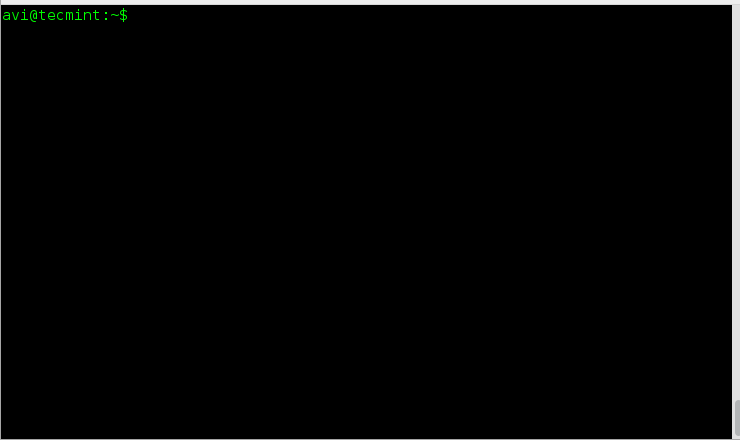
만약 링크의 GUI를 설치하고 싶다면, http://links.twibright.com/download/에서 최신 소스 타르블(즉, 버전 2.22)을 다운로드해야 할 수도 있습니다.
또는 다음 wget 명령을 사용하여 다운로드하고 설치하는 것을 제안합니다.
$ wget http://links.twibright.com/download/links-2.22.tar.gz $ tar -xvf links-2.22.tar.gz $ cd links-2.22 $ ./configure --enable-graphics $ make $ sudo make install
참고: 패키지(libpng, libjpeg, TIFF 라이브러리, SVGAlib, XFree86, C Compiler 및 make)를 설치해야 합니다. 이미 설치되지 않았다면 패키지를 성공적으로 컴파일할 수 있습니다.
2. links2
Links2는 Twibright Labs 링크 웹 브라우저의 그래픽 웹 브라우저 버전입니다. 이 브라우저는 마우스와 클릭을 지원합니다. CSS 지원 없이 속도를 위해 설계되었으며, HTML 및 JavaScript 지원은 제한이 있지만 상당히 좋습니다.
Linux에서 links2를 설치하려면.
$ sudo apt install links2 (on Debian, Ubuntu, & Mint) $ sudo dnf install links2 (on Fedora, CentOS & RHEL) $ sudo pacman -S links2 (on Arch and Manjaro) $ sudo zypper install links2 (on OpenSuse)
명령 줄 또는 그래픽 모드에서 links2를 시작하려면 -g 옵션을 사용해야 합니다. 이 옵션은 이미지를 표시합니다.
$ links2 tecmint.com OR $ links2 -g tecmint.com
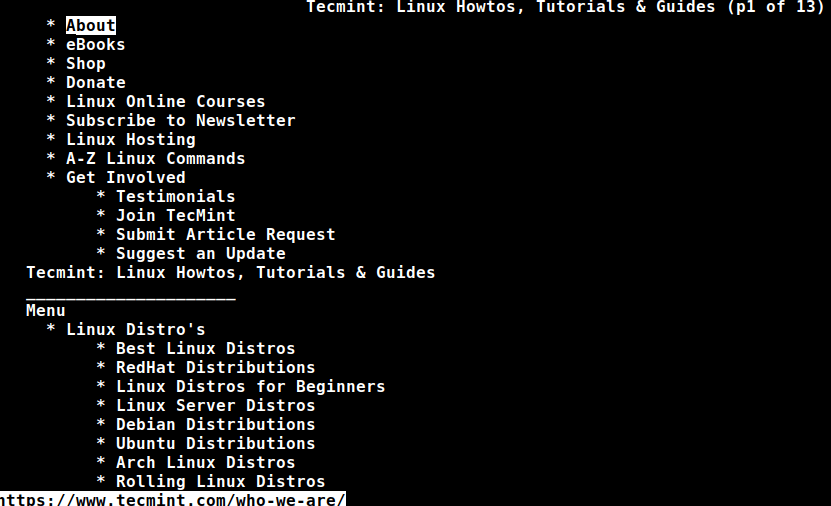
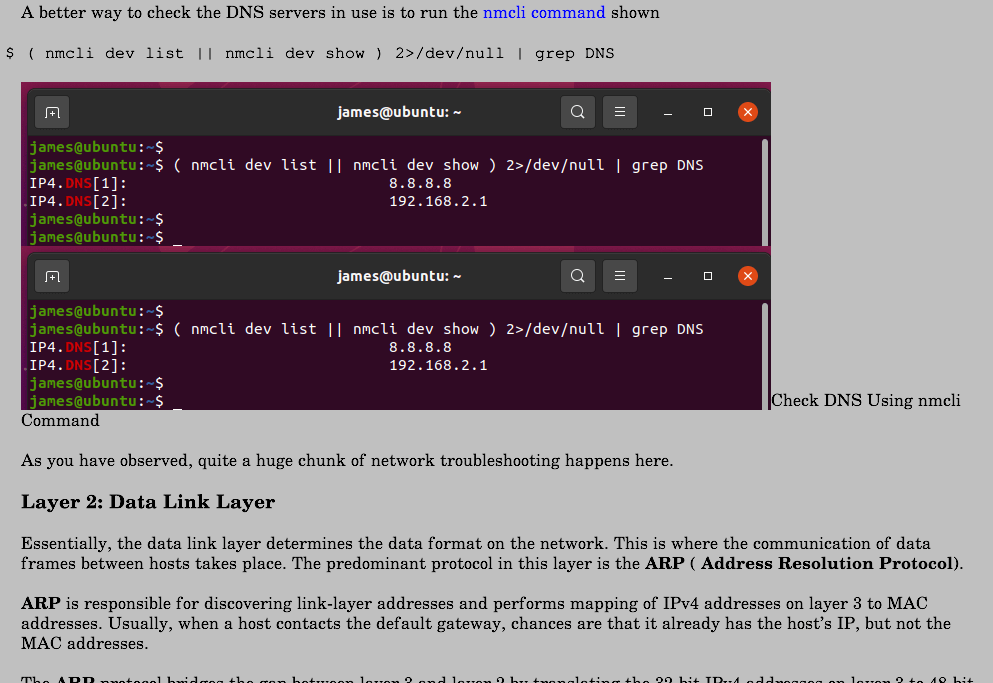
3. lynx
A text-based web browser released under GNU GPLv2 license and written in ISO C. lynx is a highly configurable web browser and Savior for many sysadmins. It has the reputation of being the oldest web browser that is being used and still actively developed.
lynx를 Linux에 설치하는 방법.
$ sudo apt install lynx (on Debian, Ubuntu, & Mint) $ sudo dnf install lynx (on Fedora, CentOS & RHEL) $ sudo pacman -S lynx (on Arch and Manjaro) $ sudo zypper install lynx (on OpenSuse)
lynx를 설치한 후 아래 스크린캐스트에 표시된 대로 웹사이트를 찾아보려면 다음 명령을 입력하십시오.
$ lynx www.tecmint.com

links와 lynx 웹 브라우저에 대해 조금 더 알고 싶다면 아래 링크를 방문하십시오.
4. youtube-dl
youtube-dl는 youtube와 다른 사이트의 동영상을 다운로드할 수 있는 플랫폼 독립적인 애플리케이션입니다. 주로 python으로 작성되었으며 GNU GPL 라이선스로 배포되어 바로 사용할 수 있습니다. (youtube는 동영상 다운로드를 허용하지 않으므로 이것을 사용하는 것은 불법일 수 있습니다. 사용하기 전에 법률을 확인하십시오.)
youtube-dl을 Linux에 설치하는 방법.
$ sudo apt install youtube-dl (on Debian, Ubuntu, & Mint) $ sudo dnf install youtube-dl (on Fedora, CentOS & RHEL) $ sudo pacman -S youtube-dl (on Arch and Manjaro) $ sudo zypper install youtube-dl (on OpenSuse)
설치 후 Youtube 사이트의 파일을 다운로드하려면 아래 스크린캐스트를 참조하십시오.
$ youtube-dl https://www.youtube.com/watch?v=ql4SEy_4xws
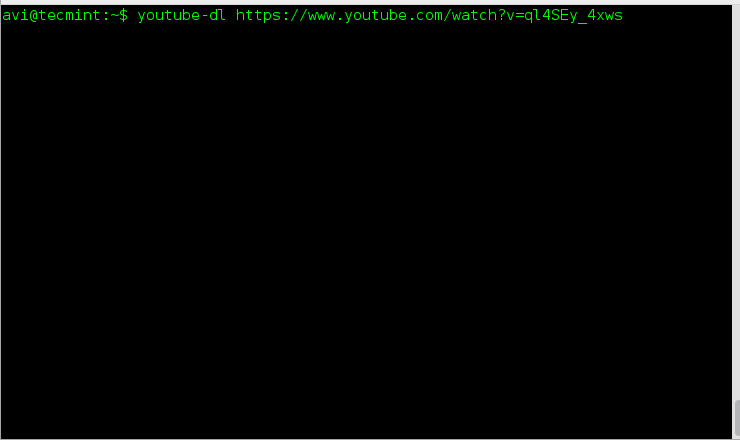
youtube-dl에 대해 자세히 알고 싶으면 아래 링크를 방문하십시오.
5. fetch
fetch는 URL을 검색하는 Unix와 유사한 운영 체제용 명령 줄 유틸리티입니다. ipv4만 주소 가져오기, ipv6만 주소 가져오기, 리디렉션 없음, 파일 검색 요청 후 성공적으로 종료, 재시도 등과 같은 많은 옵션을 지원합니다.
Fetch는 아래 링크에서 다운로드 및 설치할 수 있습니다.
http://sourceforge.net/projects/fetch/?source=typ_redirect
그러나 컴파일 및 실행하기 전에 HTTP Fetcher를 설치해야 합니다. 아래 링크에서 HTTP Fetcher를 다운로드하세요.
http://sourceforge.net/projects/http-fetcher/?source=typ_redirect
6. Axel
Axel은 Linux용 명령 줄 기반 다운로드 가속기입니다. Axel을 사용하면 여러 http 및 FTP 연결을 통해 작은 조각으로 파일의 여러 복사본에 대한 단일 연결 요청을 통해 파일을 훨씬 빠른 속도로 다운로드할 수 있습니다.
Linux에 Axel을 설치하려면 다음을 수행하세요.
$ sudo apt install axel (on Debian, Ubuntu, & Mint) $ sudo dnf install axel (on Fedora, CentOS & RHEL) $ sudo pacman -S axel (on Arch and Manjaro) $ sudo zypper install axel (on OpenSuse)
설치 후 악절 다음과 같은 명령을 사용하여 화면 녹화에 표시된 대로 주어진 파일을 다운로드할 수 있습니다.
$ axel https://releases.ubuntu.com/20.04.2.0/ubuntu-20.04.2.0-desktop-amd64.iso
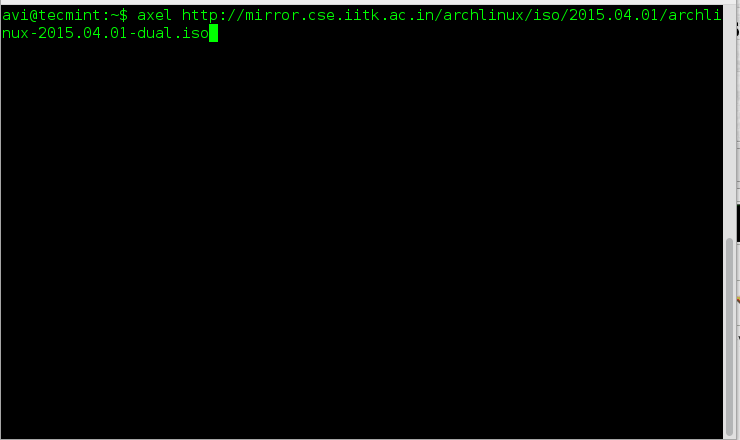
7. aria2
aria2는 경량화되고 다중 프로토콜(HTTP, HTTPS, FTP, BitTorrent, Metalink)을 지원하는 명령줄 기반 다운로드 유틸리티입니다. 메타 링크 파일을 사용하여 여러 서버에서 ISO 파일을 동시에 다운로드할 수 있습니다. 비트 토렌트 클라이언트로도 사용할 수 있습니다.
Linux에서 aria2를 설치하려면.
$ sudo apt install aria2 (on Debian, Ubuntu, & Mint) $ sudo dnf install aria2 (on Fedora, CentOS & RHEL) $ sudo pacman -S aria2 (on Arch and Manjaro) $ sudo zypper install aria2 (on OpenSuse)
aria2가 설치되면 주어진 파일을 다운로드하기 위해 다음 명령을 실행할 수 있습니다.
$ aria2c https://releases.ubuntu.com/20.04.2.0/ubuntu-20.04.2.0-desktop-amd64.iso

aria2와 그 스위치에 대해 자세히 알고 싶으시다면 다음 기사를 읽으십시오.
8. w3m
w3m은 lynx와 매우 유사한 오픈 소스 텍스트 기반 웹 브라우저로, 터미널에서 실행됩니다. 웹 사이트를 엠아크스 인터페이스 내에서 찾아보기 위해 emacs-w3m을 사용합니다.
Linux에서 w3m을 설치하려면.
$ sudo apt install w3m (on Debian, Ubuntu, & Mint) $ sudo dnf install w3m (on Fedora, CentOS & RHEL) $ sudo pacman -S w3m (on Arch and Manjaro) $ sudo zypper install w3m (on OpenSuse)
w3m을 설치한 후 아래와 같은 명령을 실행하여 웹 사이트를 찾아볼 수 있습니다.
$ w3m www.tecmint.com
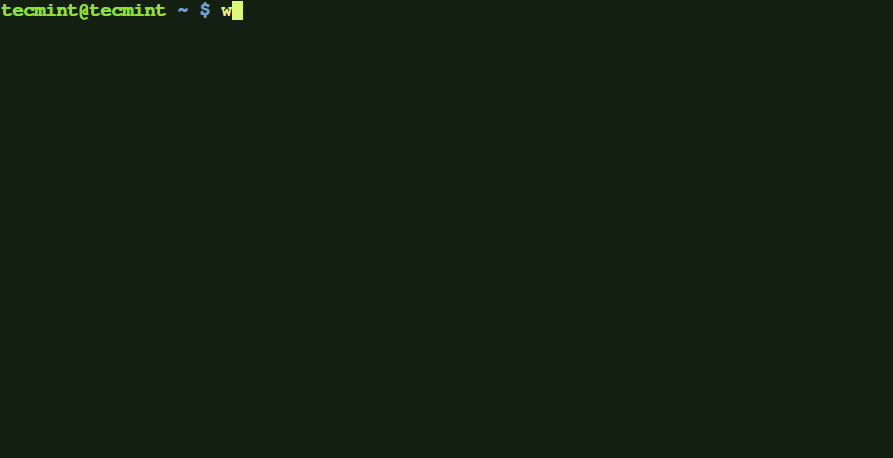
9. Browsh
Browsh는 HTML5, CSS3, JS, 비디오, 심지어 WebGL과 같은 모든 것을 현대 브라우저처럼 표시하는 현대적인 텍스트 기반 브라우저입니다. 주요 역할은 SSH 또는 Mosh를 통해 원격 서버에서 실행되어 대역폭을 크게 줄이고 브라우징 속도를 높여 터미널에서 텍스트로 웹 페이지를 탐색하는 것입니다.
이는 서버가 웹 페이지를 다운로드하고 SSH 연결의 최소 대역폭을 활용하여 웹 페이지 결과를 표시한다는 것을 의미합니다. 그러나 표준 텍스트 기반 브라우저는 JS 및 모든 다른 HTML5 지원이 부족합니다.
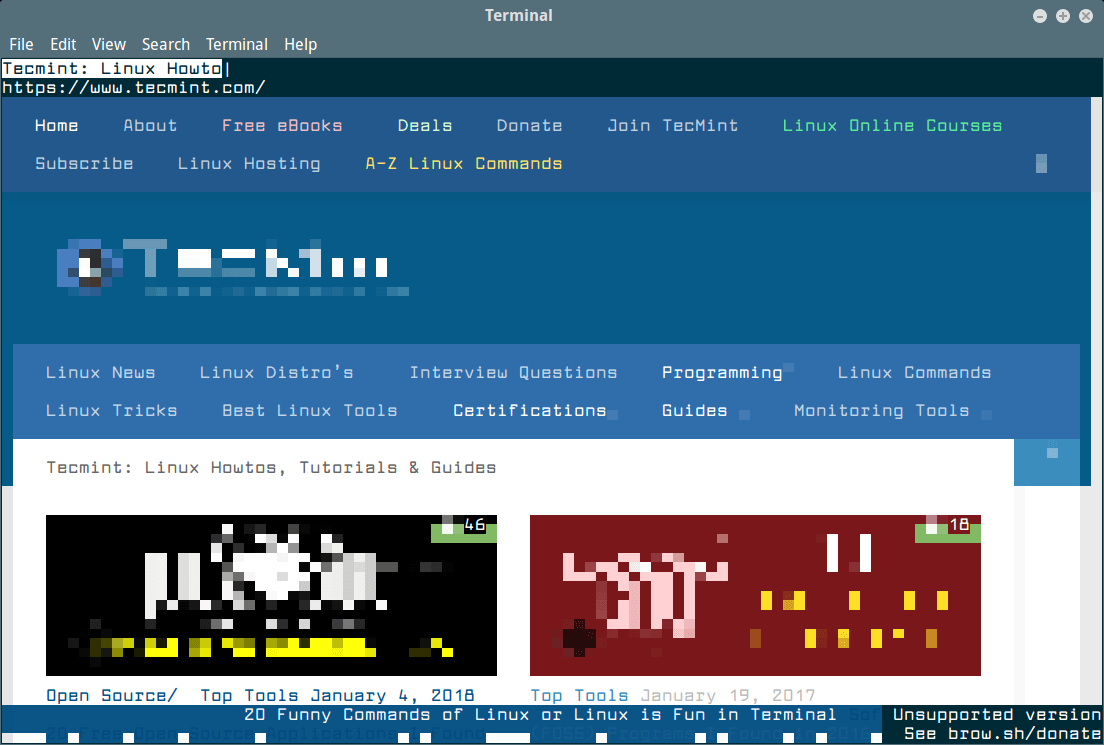
Browsh를 Linux에 설치하려면 이진 패키지를 다운로드하고 패키지 관리자를 사용하여 설치해야 합니다.
지금은 여기까지입니다. 다음에는 여러분이 즐겨 읽을 다른 흥미로운 주제로 다시 돌아올 것입니다. 그때까지 Tecmint에 연결되어 계세요. 아래 댓글에서 귀중한 의견을 제공해 주시기 바랍니다. 저희를 좋아하고 공유하여 확산되도록 도와주세요.
Source:
https://www.tecmint.com/command-line-web-browser-download-file-in-linux/













